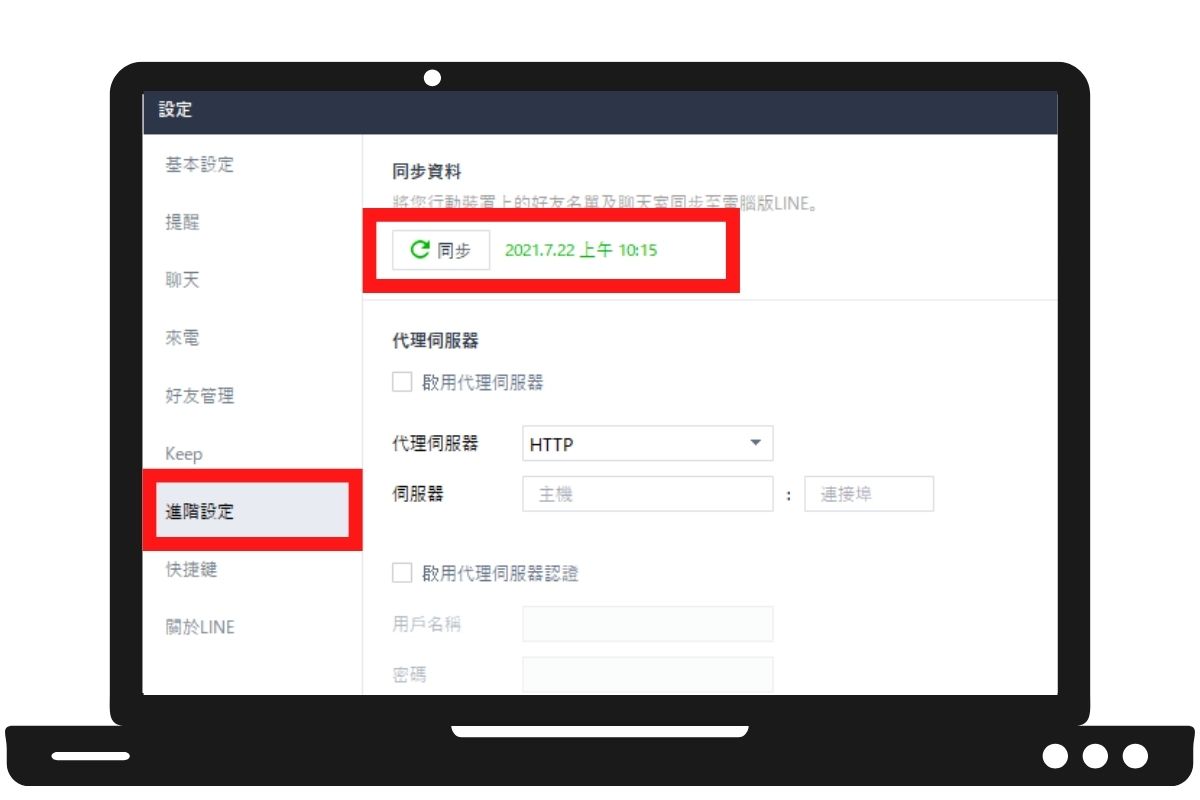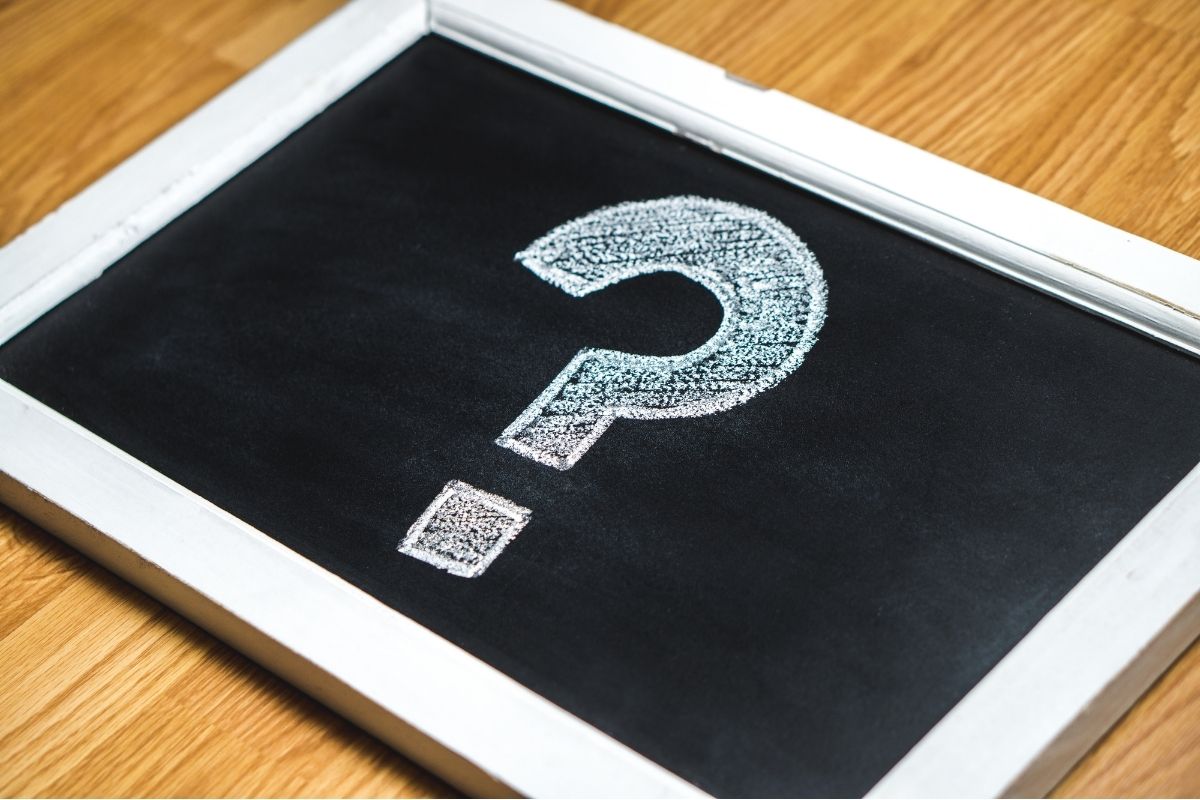LINE是台灣人生活中不可或缺的通訊軟體之一,從一開始只支援手機,到後來陸續推出電腦版和平板版,愈來愈便利我們的生活,
但隨著裝置愈來愈多,我們也開始出現手機和電腦同步的問題,也會上使用上遇到些瓶頸,像無法登入、或者電腦版LINE要去哪裡下載等等,如果你也正對這些問題感到煩惱,就來看看這篇文章吧!
LINE電腦版與手機能否不要同步訊息
我們都知道LINE有分成手機版和電腦版兩種,但不知道你是否曾遇過一個困擾:使用電腦版的時候,當有新訊息時,電腦跟手機都會同時響?
如果是在家裡的話還好,可是如果你是在辦公室或公共場所,不斷同步發出通知聲是很擾人的一件事,LINE電腦版和手機可以不要同步訊息嗎?
答案是:可以的,只要在電腦版上把同步訊息關掉就可以了,可以參考以下步驟
第一步驟
點選LINE電腦版左下的⋯圖示,然後選擇「設定」。
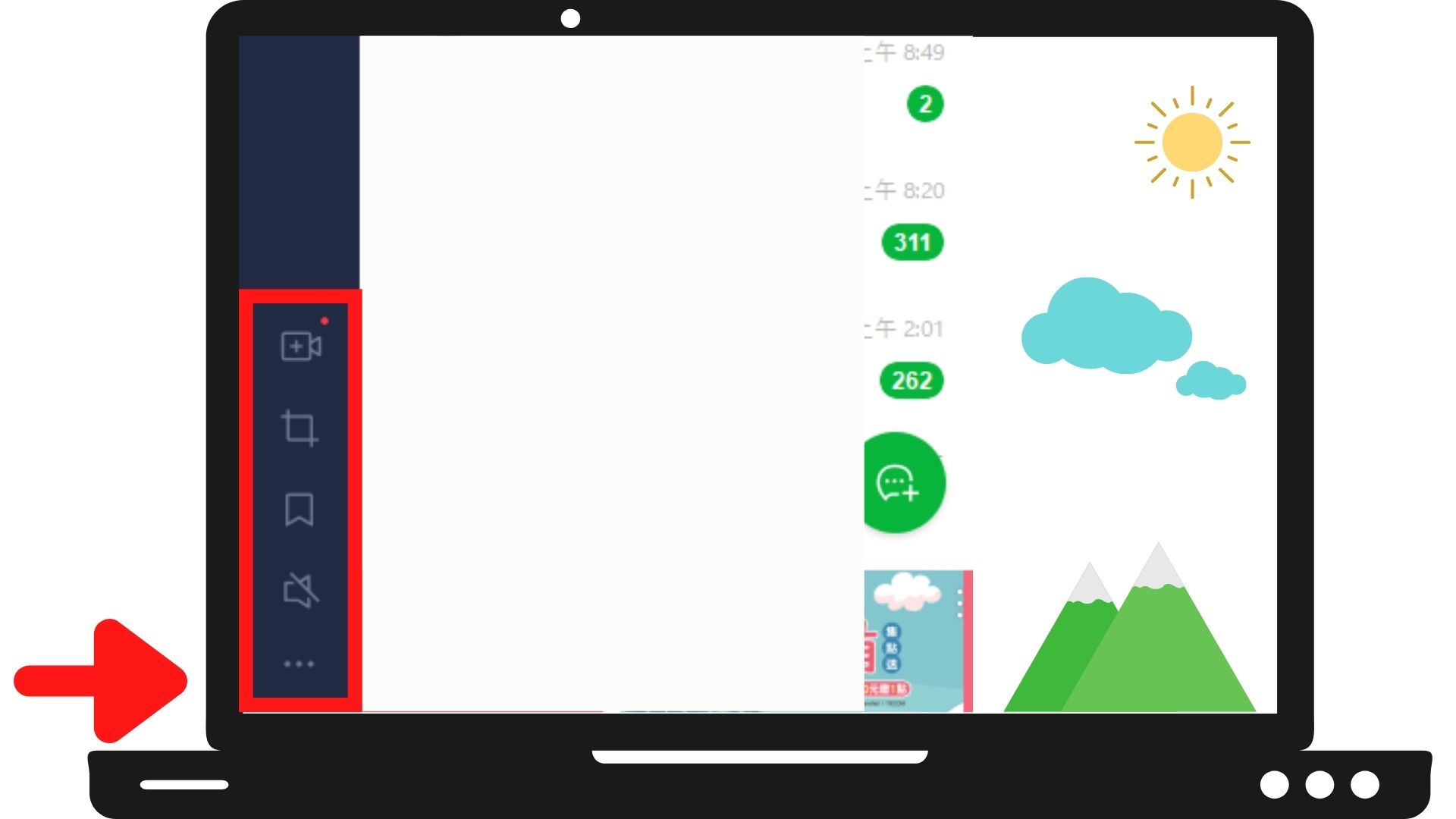
第二步驟
在左方功能列中選取「提醒」,然後找到並勾選「使用電腦版時,智慧手機將不會收到提醒」,這樣就可以達到LINE電腦版手機不要同時有通知聲了。
但是要注意,如果電腦閒置超過3分鐘,手機還是會跳出通知喔!
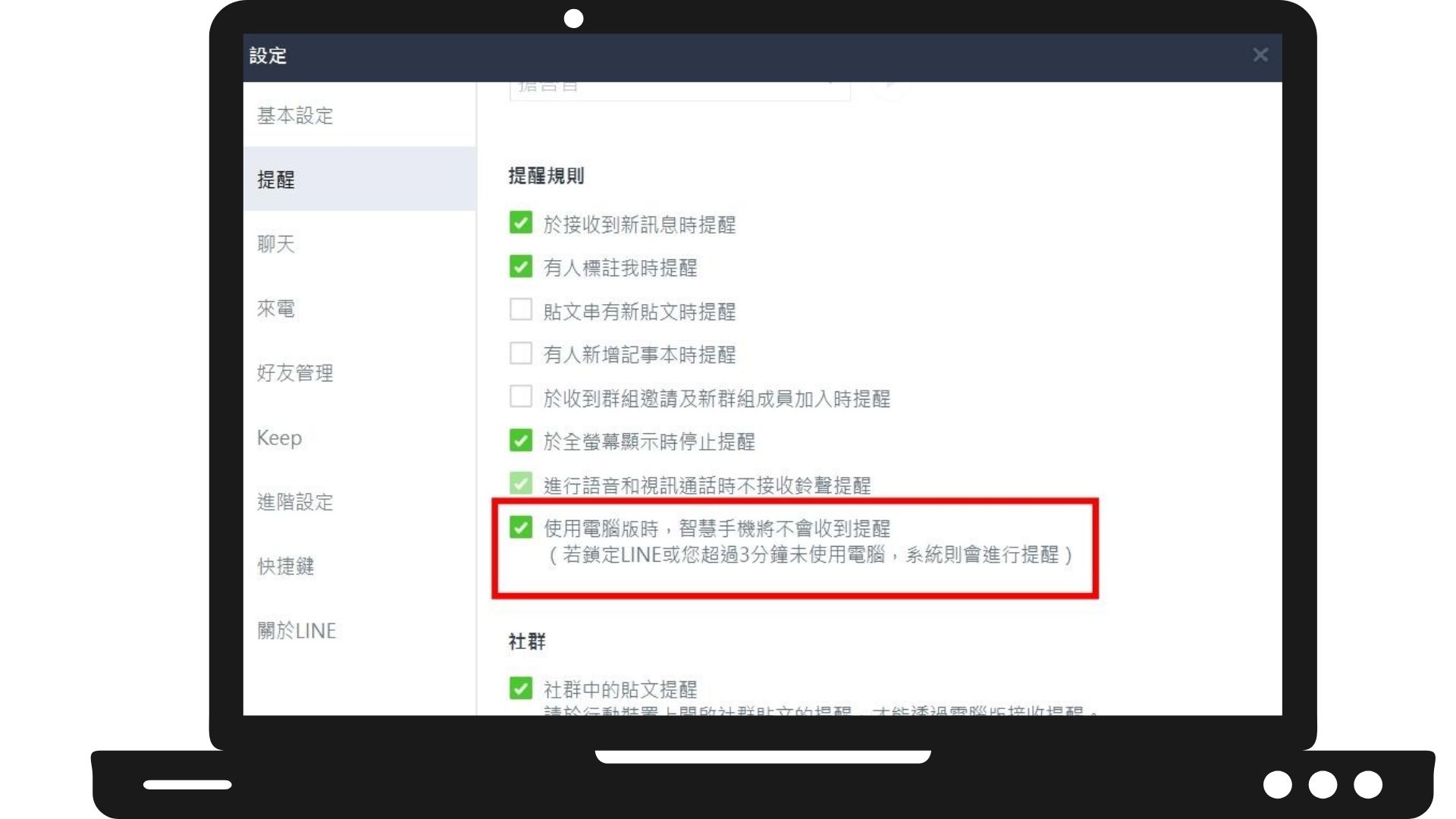
LINE訊息同步很慢怎麼辦
假如你使用電腦版LINE工作一整天,到了晚上打開手機時,卻發現LINE訊息同步得很慢,有沒有什麼解決方式呢?可以參考以下這4種方法
1. 刪除手機版的LINE快取資料
手機版LINE點選設定→聊天
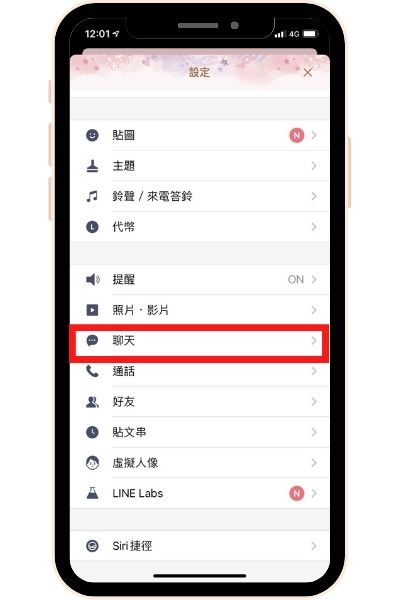
第二步驟
刪除快取資料
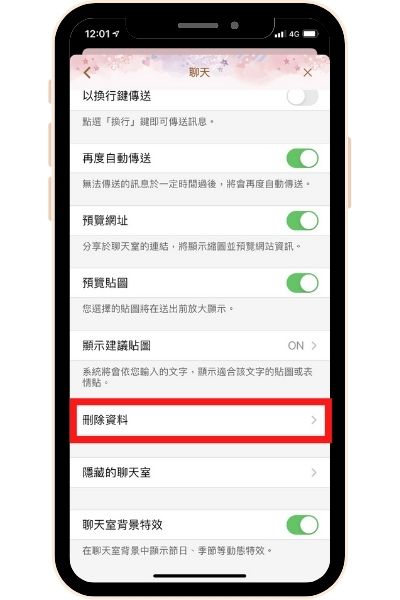
第三步驟
刪除快取資料
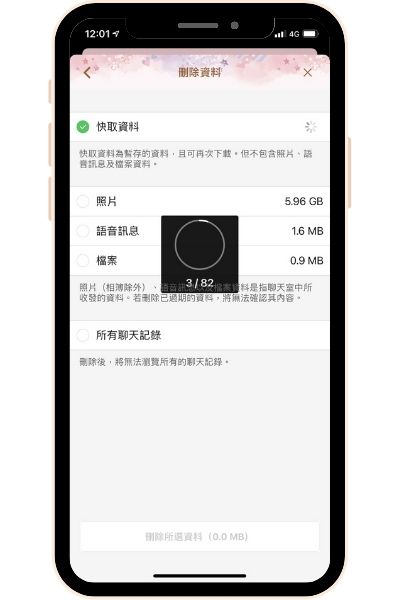
2.手機版的LINE怎麼關閉自動撥放影片功能
點選手機LINE的設定→照片、影片→自動播放影片→停用自動播放。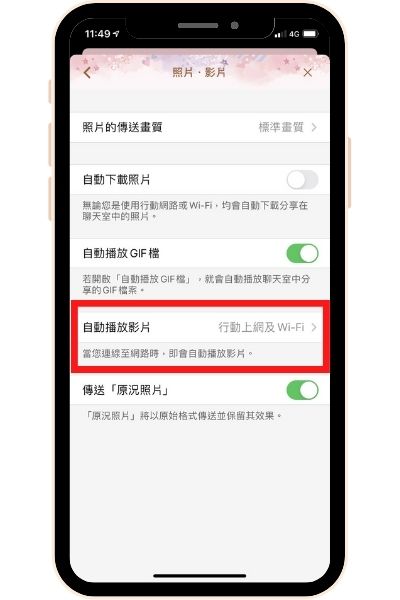
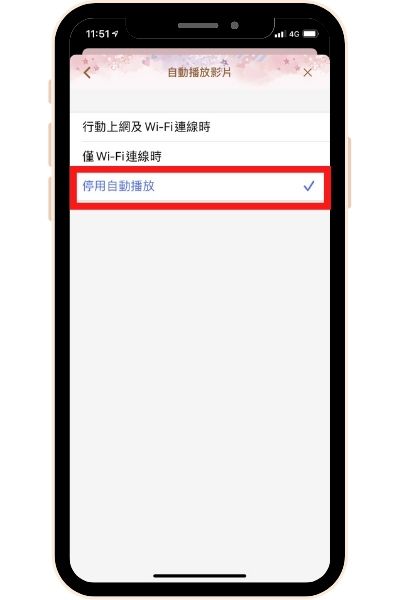
3. 將LINE更新到最新版本
LINE會定期釋出最新版本,有時候除了會增加一些新功能外,也會改善一些舊版出現的bug或問題。
因此,當你發現LINE訊息同步很慢的時候,也可以去應用程式商店看一下是否需要更新喔!
4. 刪除並重新安裝App
最後是任何電子裝置都適用的傳統方法,當你發現訊息同步很慢,也嘗試過上述這些方法都仍然沒用時,最後一招就是刪除重灌!
如何解決LINE電腦版跟手機版看不到訊息
這裡看不到訊息指的不是手動刪除對話想要復原,或者是訊息紀錄全部不見的情況,而是特定聊天室的訊息消失,以下可以參考LINE電腦版和手機版看不到訊息的解決方式
電腦版
- 可以先確認手機上的對話紀錄是否還在,如果還在的話,只要先登出後再重新登入,基本上就會看到了。
- 也可以使用最傳統的方式:把電腦版程式移除再重新安裝。
- 在設定→進階設定→同步這邊點擊重新整理的符號,就可以把手機和電腦版訊息同步。